windowsxp系统怎么用u教授安装|windowsxp优盘安装方法
更新时间:2016-11-26 10:12:28作者:ujiaoshou
windowsxp系统怎么用u教授安装?u盘大家应该都很熟悉,随身存储个资料的必备工具,其实U盘还有一个用处就是装系统,可能有些人会感到有些迷糊,下面小编就以U盘安装XP操作系统为例详细的讲述一下安装过程。
具体方法如下:
1、将已经下载好的原版xp系统镜像文件存放在u盘启动盘的目录中;
2、将u教授u盘启动盘连接到电脑,重启电脑等待出现开机画面时按下启动快捷键,使用u盘启动盘进入u教授主菜单,选择【02】,按下回车键进入;、
3、进入pe后会自启u教授pe装机工具,首先点击"浏览"将保存在u盘的系统镜像添加进来,接着选择c盘作系统盘存放镜像,点击“确定”即可;
4、此时会要求输入产品密钥,将准备好的产品密钥输入后点击确定;
5、工具开始工作,首先会进行格式化,随后就会进行原版xp系统安装;
6、完成后系统会提示重启,点击"是(Y)";
7、重启后安装程序就会开始复制文件,等待完成即可;
8、原版xp系统安装过程都会由电脑自动为完成,届时在安装过程若弹出新的提示窗口,可安装相应提示进行填写即可。
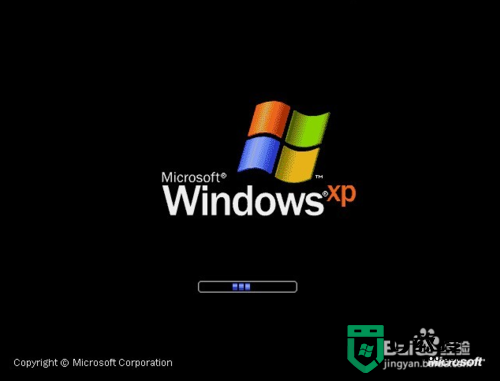
以上就是关于【windowsxp系统怎么用u教授安装】的全部内容,简单的操作就能完成了。大家如果还有其他的问题,或者想自己使用usb一键装系统的话,欢迎上u教授官网查看。
相关教程:
windowsxp重装系统
- 上一篇: 如何验证u教授u盘启动盘是否制作成功【图文】
- 下一篇: u盘日常怎么护理|u盘日常护理方法
windowsxp系统怎么用u教授安装|windowsxp优盘安装方法相关教程
- u盘怎么安装xp系统,u盘安装windowsxp系统的教程
- u教授u盘安装xp系统的步骤|u教授怎么用u盘装机
- u教授怎么优盘装系统,u教授优盘装系统教程
- Windowsxp原版怎么安装|Windowsxp原版安装图文教程
- 用u教授一键优盘装系统,一键优盘装系统教程
- u教授用u盘怎么装系统,u教授用u盘装系统教程
- 如何u盘安装win7系统,u教授u盘安装win7系统
- windowsxp系统安装虚拟机VMware Workstation12教程
- u教授启动盘怎么安装win7系统,u教授启动盘安装win7系统的方法
- u教授一键优盘装系统,优盘装系统快捷方法
- 5.6.3737 官方版
- 5.6.3737 官方版
- Win7安装声卡驱动还是没有声音怎么办 Win7声卡驱动怎么卸载重装
- Win7如何取消非活动时以透明状态显示语言栏 Win7取消透明状态方法
- Windows11怎么下载安装PowerToys Windows11安装PowerToys方法教程
- 如何用腾讯电脑管家进行指定位置杀毒图解

